Создание сложных диаграмм в Excel: пошаговое руководство для профессионалов
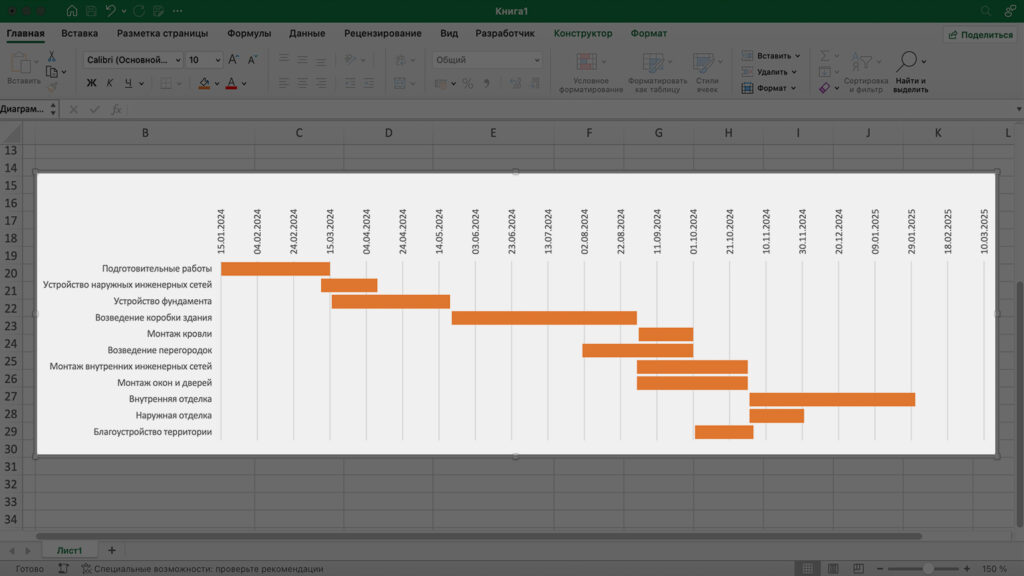
В этой статье мы рассмотрим, как создавать сложные диаграммы в Excel, которые помогут вам визуализировать данные на профессиональном уровне. Вы узнаете, как правильно выбирать тип диаграммы в зависимости от задач, будь то анализ тенденций, сравнение данных или отображение структуры. Мы разберем, как подготовить данные для построения диаграмм, чтобы избежать ошибок и получить точные результаты.
Особое внимание уделим настройке внешнего вида диаграмм: работе с цветами, шрифтами, заголовками и легендами. Вы научитесь использовать формулы и функции для автоматизации расчетов, что сэкономит время и повысит точность анализа. Также мы затронем вопросы защиты данных и предотвращения случайных изменений в диаграммах.
Эта статья будет полезна тем, кто уже знаком с базовыми функциями Excel и хочет выйти на новый уровень работы с данными. Вы получите практические советы, которые помогут создавать профессиональные визуализации для отчетов, презентаций и аналитических исследований.
Выбор типа диаграммы для анализа данных
Выбор типа диаграммы — это первый и один из самых важных шагов в создании сложных диаграмм в Excel. От правильного выбора зависит, насколько эффективно вы сможете визуализировать данные и донести ключевые идеи до аудитории. Например, круговая диаграмма идеально подходит для отображения долей или процентного соотношения, в то время как столбчатая диаграмма лучше всего демонстрирует сравнение величин. Если ваша задача — показать динамику изменений во времени, то линейная диаграмма станет оптимальным выбором.
Важно учитывать не только тип данных, но и их структуру. Например, если вы работаете с большими массивами информации, которые включают несколько категорий, стоит рассмотреть использование комбинированных диаграмм. Они позволяют объединить несколько типов визуализации в одной, что делает анализ более гибким и наглядным. Также не забывайте о гистограммах и точечных диаграммах, которые могут быть полезны для выявления закономерностей и корреляций.
Перед тем как приступить к созданию диаграммы, убедитесь, что ваши данные правильно организованы и готовы к визуализации. Это включает в себя очистку данных, устранение дубликатов и проверку на наличие ошибок. Только после этого можно переходить к следующему шагу — настройке и форматированию диаграммы, чтобы она выглядела профессионально и соответствовала вашим целям.
Подготовка и форматирование данных
Подготовка и форматирование данных — это первый и один из самых важных этапов создания сложных диаграмм в Excel. Качество визуализации напрямую зависит от того, насколько правильно и аккуратно организованы исходные данные. Перед началом работы убедитесь, что ваши данные структурированы: каждая строка и столбец должны иметь четкое назначение, а заголовки — быть понятными и информативными. Это особенно важно при работе с большими объемами информации, где ошибки в структуре могут привести к некорректному отображению диаграммы.
Для эффективного форматирования данных используйте фильтры и сортировку, чтобы выделить ключевые показатели. Убедитесь, что числовые данные представлены в одном формате, а текстовые — не содержат лишних символов или пробелов. Если вы работаете с динамическими данными, рассмотрите возможность использования таблиц Excel, которые автоматически расширяются при добавлении новых строк или столбцов. Это упростит дальнейшее обновление диаграмм.
Не забывайте о проверке данных на наличие ошибок. Используйте встроенные функции Excel, такие как условное форматирование, чтобы быстро выявить аномалии или пропущенные значения. Правильно подготовленные данные не только упростят процесс создания диаграммы, но и сделают ее более точной и информативной для анализа.
Создание и настройка диаграммы
Создание диаграммы в Excel начинается с правильной подготовки данных. Убедитесь, что ваши данные организованы в таблицу с четкими заголовками столбцов и строк. Это позволит Excel корректно интерпретировать информацию и предложить подходящие типы диаграмм. После выбора данных перейдите на вкладку «Вставка» и выберите тип диаграммы, который лучше всего соответствует вашим целям. Например, для сравнения долей подойдет круговая диаграмма, а для анализа динамики — линейная или столбчатая.
После создания диаграммы важно настроить ее внешний вид. Используйте вкладку «Конструктор диаграмм», чтобы изменить стиль, добавить или удалить элементы, такие как заголовки, легенды и метки данных. Для более точной настройки перейдите в «Формат», где можно изменить цвета, шрифты и другие визуальные параметры. Не забывайте о масштабировании осей и настройке интервалов, чтобы диаграмма была максимально информативной и легко читаемой.
Анализ данных с помощью диаграммы требует внимания к деталям. Используйте фильтры и срезы, чтобы сосредоточиться на ключевых показателях. Если данные обновляются регулярно, настройте динамические диапазоны с помощью формул, чтобы диаграмма автоматически обновлялась. Это особенно полезно для отчетов и презентаций, где актуальность данных играет важную роль.
Использование формул и функций для автоматизации
Использование формул и функций для автоматизации является ключевым аспектом при создании сложных диаграмм в Excel. Формулы позволяют не только упростить процесс обработки данных, но и минимизировать вероятность ошибок. Например, с помощью функций СУММ, СРЗНАЧ или ЕСЛИ можно автоматически рассчитывать необходимые значения, которые затем будут использоваться для построения диаграмм. Это особенно полезно при работе с большими объемами данных, где ручной расчет может быть трудоемким и подверженным ошибкам.
Кроме того, функции Excel могут быть использованы для динамического обновления данных на диаграмме. Например, применение именованных диапазонов или динамических формул позволяет автоматически изменять отображаемые данные при добавлении новых значений. Это делает диаграмму более гибкой и адаптивной, что особенно важно для профессионалов, работающих с постоянно обновляемой информацией.
Не стоит забывать и о защите данных. Использование формул и функций помогает предотвратить случайные изменения в исходных данных, что может негативно сказаться на точности диаграммы. Например, можно настроить условное форматирование или защиту листа, чтобы ограничить возможность редактирования критически важных ячеек. Таким образом, вы не только автоматизируете процесс, но и обеспечиваете надежность и точность ваших диаграмм.
Защита диаграмм от ошибок и изменений
Защита диаграмм от ошибок и изменений — важный этап в работе с Excel, особенно когда речь идет о сложных диаграммах, используемых для анализа данных. Ошибки в данных или случайные изменения могут привести к искажению результатов и некорректным выводам. Чтобы избежать этого, рекомендуется использовать защиту листов и книг, которая ограничивает возможность редактирования данных и элементов диаграммы.
Для начала убедитесь, что все формулы и расчеты проверены на корректность. Используйте условное форматирование для визуального выделения потенциальных ошибок, таких как пропущенные значения или несоответствия в данных. После этого можно применить защиту листа, выбрав только те элементы, которые должны оставаться доступными для редактирования.
Кроме того, важно учитывать, что автоматизация процессов с помощью макросов и функций может упростить работу, но также требует тщательной проверки. Убедитесь, что макросы настроены корректно и не вносят изменений в данные без необходимости. Резервное копирование файла перед внесением масштабных изменений также поможет избежать потери важной информации.
Наконец, если диаграмма используется в командной работе, установите ограничения на доступ к файлу. Это можно сделать с помощью паролей или настроек общего доступа, чтобы предотвратить несанкционированные изменения. Таким образом, вы сможете сохранить целостность данных и обеспечить точность анализа.
Заключение
Создание сложных диаграмм в Excel требует не только технических навыков, но и понимания целей анализа данных. Правильно выбранный тип диаграммы, будь то круговая, столбчатая или линейная, позволяет визуализировать информацию максимально эффективно. Однако важно помнить, что даже самая сложная диаграмма будет бесполезна, если данные не подготовлены должным образом. Форматирование, очистка и структурирование данных — это ключевые этапы, которые нельзя игнорировать.
Настройка внешнего вида диаграммы, включая цвета, шрифты и заголовки, помогает сделать ее не только информативной, но и эстетически привлекательной. Использование формул и функций Excel позволяет автоматизировать расчеты, что значительно упрощает процесс анализа и минимизирует риск ошибок. Кроме того, важно учитывать защиту данных и диаграмм от несанкционированных изменений, особенно при работе в команде или с конфиденциальной информацией.
В заключение, создание сложных диаграмм в Excel — это процесс, который требует внимания к деталям, понимания задач и умения использовать все возможности программы. Следуя рекомендациям, изложенным в этом руководстве, вы сможете создавать профессиональные диаграммы, которые помогут вам в анализе данных и принятии решений.
Часто задаваемые вопросы
Как создать сложную диаграмму в Excel с несколькими рядами данных?
Для создания сложной диаграммы с несколькими рядами данных в Excel необходимо сначала подготовить данные. Убедитесь, что все данные организованы в таблице с четкими заголовками. Выделите диапазон данных, включая заголовки, затем перейдите на вкладку "Вставка" и выберите тип диаграммы, например, "Гистограмма" или "График". После создания диаграммы вы можете добавить дополнительные ряды данных, используя опцию "Выбрать данные" в контекстном меню диаграммы. Это позволит вам управлять несколькими рядами и настраивать их отображение.
Как добавить вторичную ось в диаграмму Excel?
Для добавления вторичной оси в диаграмму Excel сначала создайте диаграмму с двумя или более рядами данных. Затем выберите ряд, который вы хотите отобразить на вторичной оси, щелкните по нему правой кнопкой мыши и выберите "Формат ряда данных". В открывшемся меню найдите раздел "Параметры ряда" и установите флажок "По вспомогательной оси". Это позволит вам разделить данные на две оси, что особенно полезно при работе с разными масштабами данных.
Как настроить условное форматирование в диаграммах Excel?
Условное форматирование в диаграммах Excel позволяет визуализировать данные в зависимости от их значений. Для этого сначала создайте диаграмму, затем выберите элемент диаграммы, например, столбцы или точки на графике. Перейдите в "Формат данных" и настройте параметры заливки или цвета в зависимости от условий. Например, можно использовать цветовые шкалы или значки для выделения определенных значений. Это особенно полезно для анализа тенденций и выделения ключевых данных.
Как экспортировать сложную диаграмму из Excel в другие программы?
Для экспорта сложной диаграммы из Excel в другие программы, такие как Word или PowerPoint, сначала выделите диаграмму в Excel. Затем скопируйте ее с помощью комбинации клавиш Ctrl+C или через контекстное меню. Перейдите в целевую программу и вставьте диаграмму с помощью Ctrl+V. Вы также можете использовать опцию "Специальная вставка", чтобы сохранить форматирование или вставить диаграмму как изображение. Это позволяет сохранить качество и читаемость данных при переносе.
Добавить комментарий
Для отправки комментария вам необходимо авторизоваться.

Похожие статьи